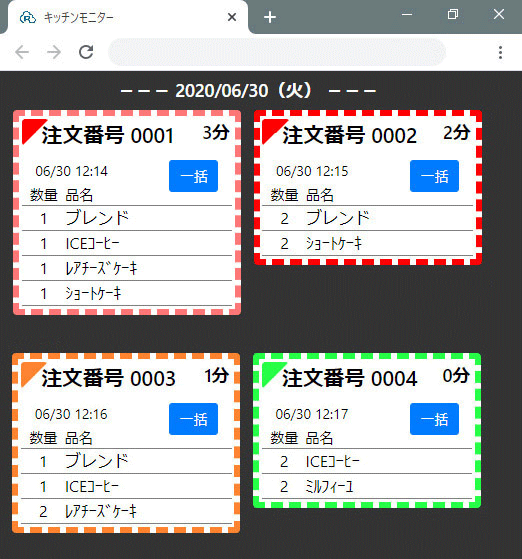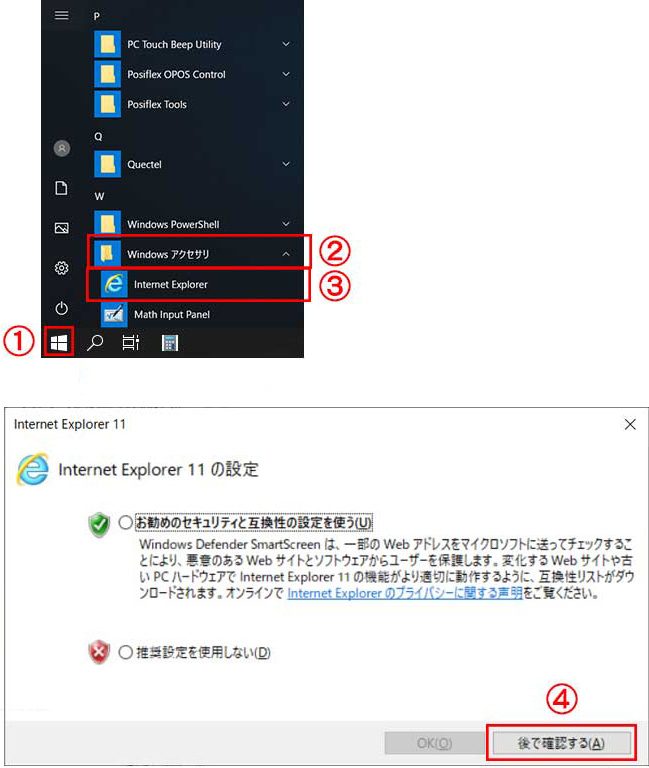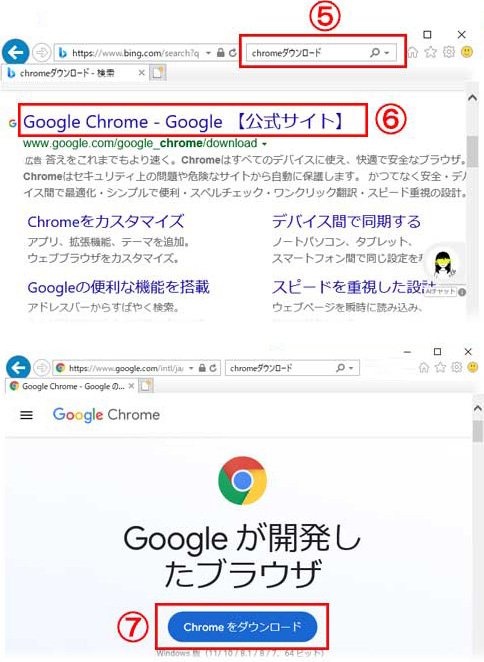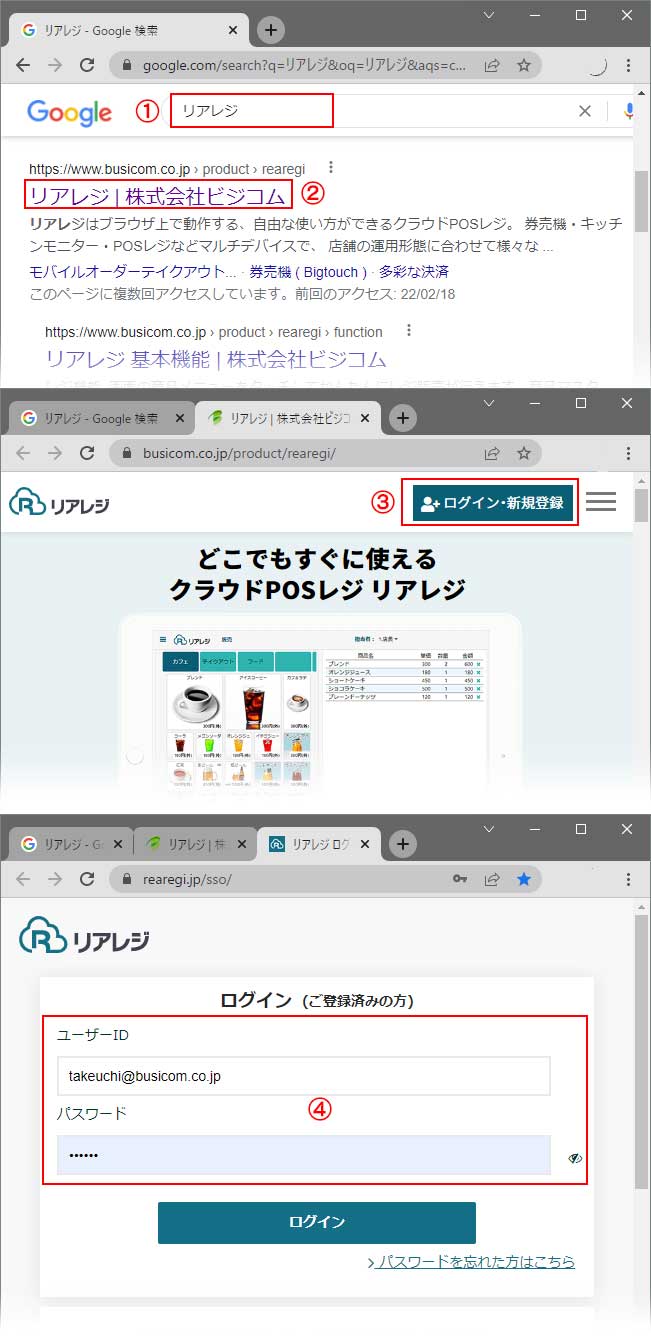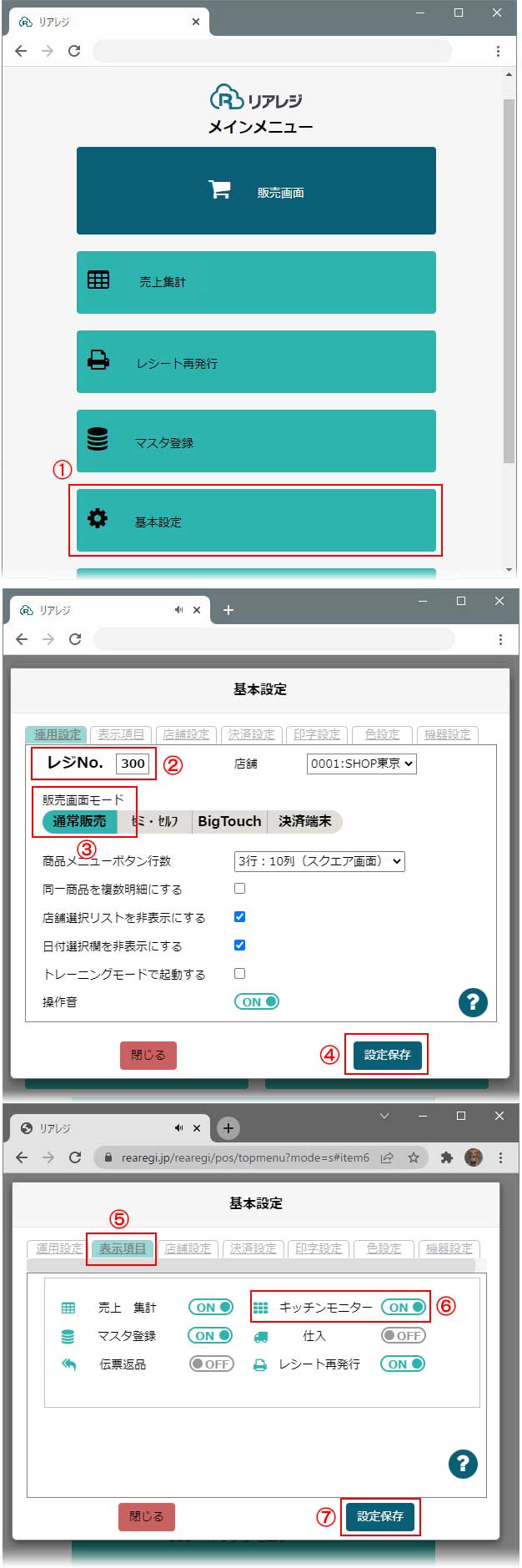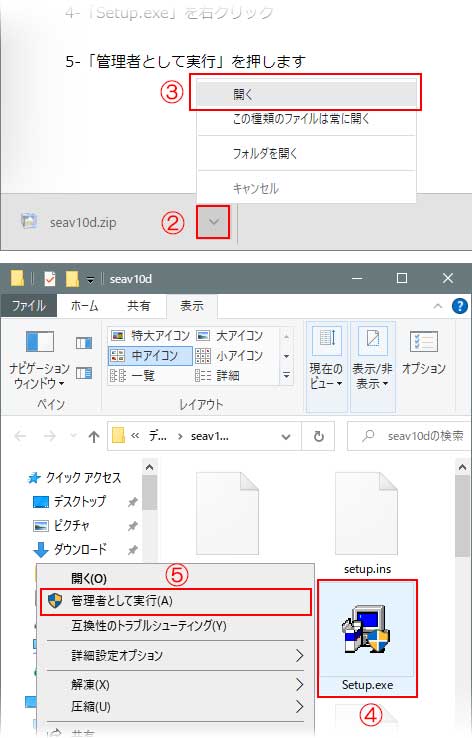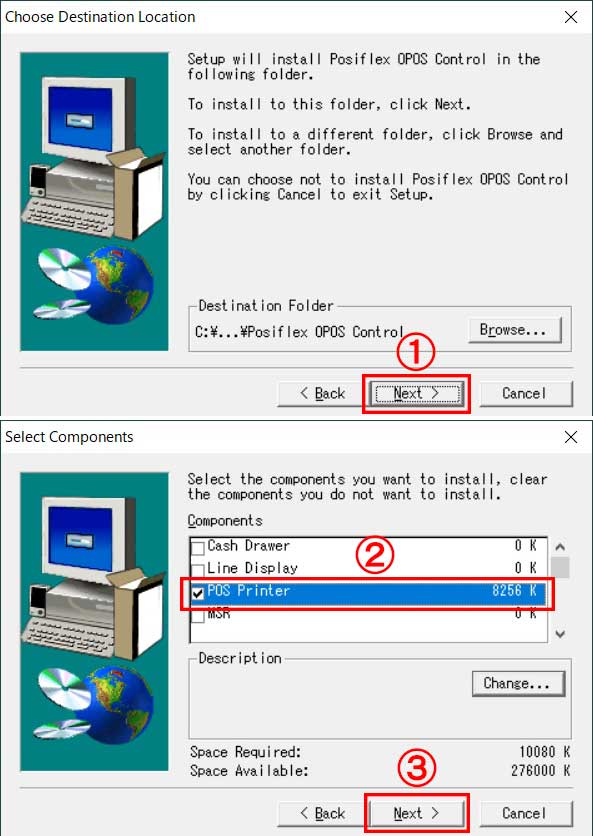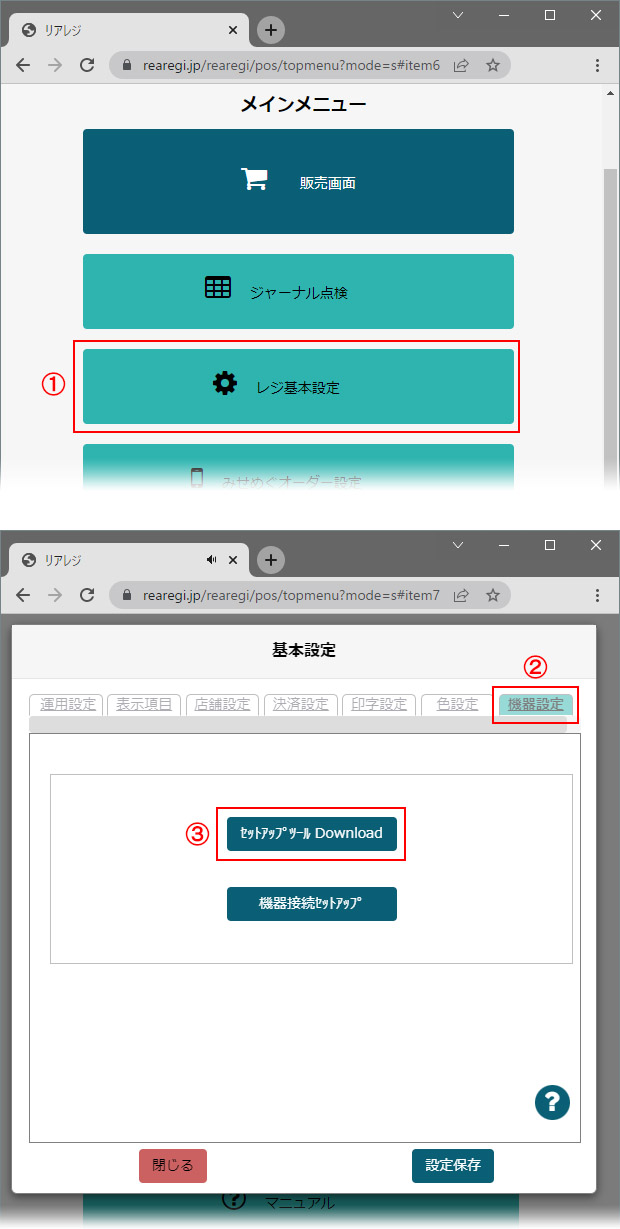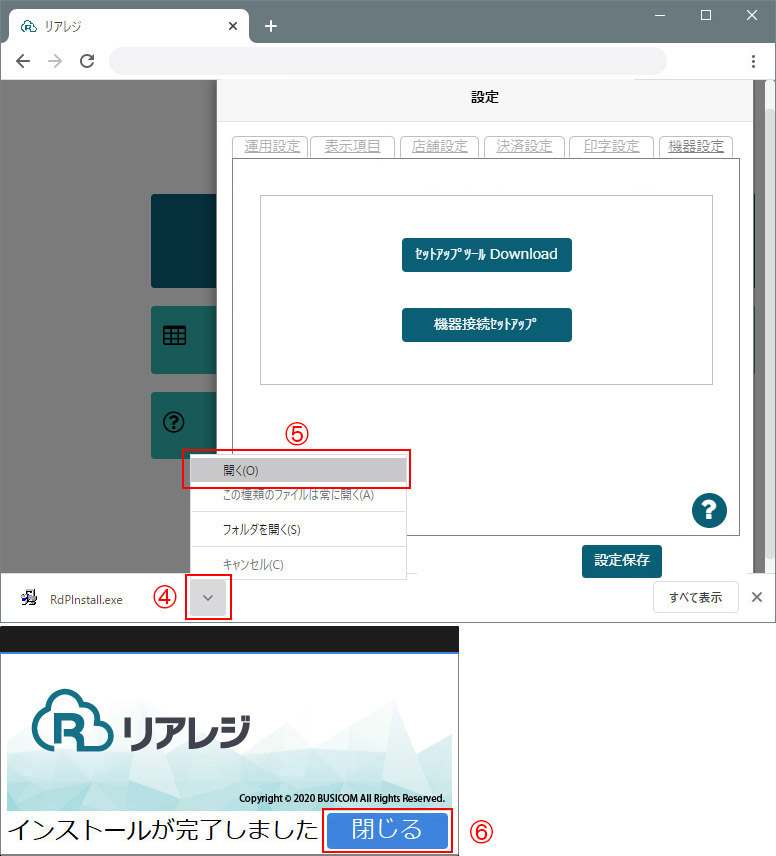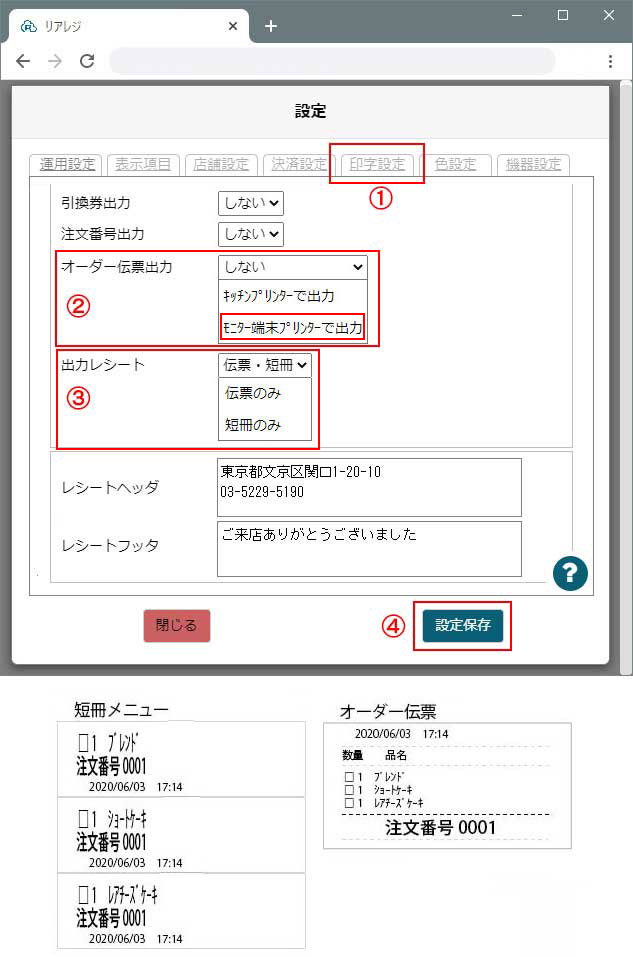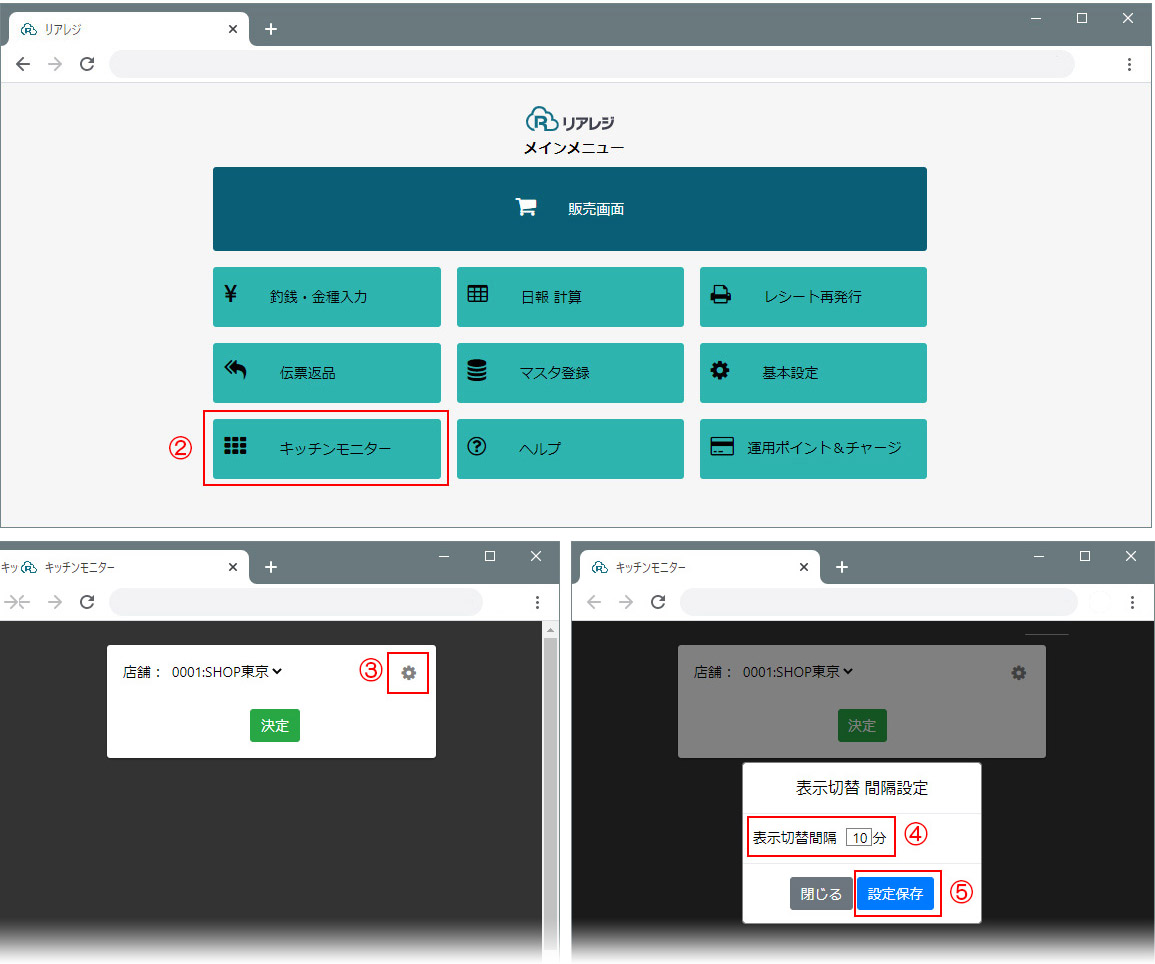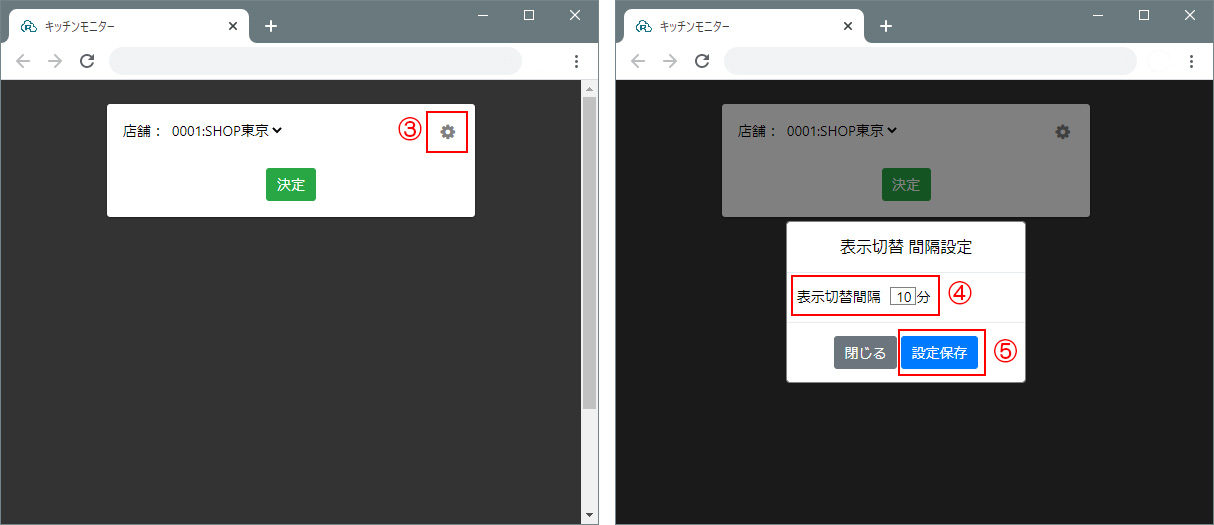キッチンモニター兼プリンター(Seav10)設定
Seav10をご購入頂く事で、リアレジfor決済端末で「前会計」で注文を受け付け、キッチンに置いたキッチン(モニター+プリンター)へ注文の表示と出力を行えます 注)キッチンモニター兼プリンター(Seav10)とキッチンプリンターの併用はできません
「キッチンモニターとは」 デシャップ業務(Dish upの略)を行う為のモニターとなります Seav10はプリンター一体型なので、キッチンプリンターもこなします
キッチンモニターを設置する事により お客様にオーダー通りの料理を提供しているかを把握し、調理場・ホールへお料理の遅延状況を伝える事ができます ※写真のBUSICOM Seav10(左)は、プリンター一体型タッチパネルPCやタブレットなので、デシャップモニターとキッチンプリンターを1台でこなせます また、ビジコム Seav20(右)の場合20インチのタッチパネルPCなので、大量の注文にも対応可能です